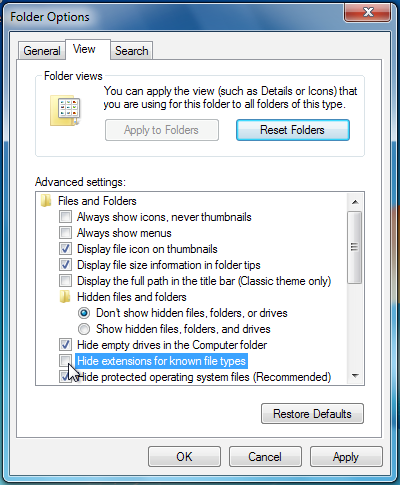Dateierweiterungen (Windows)
Für Support auf Englisch, bitte um Hilfe auf dem Nintendo Homebrew Discord.
Wenn du diese Anleitung wertschätzt, akzeptieren wir auch Spenden.
Lesen erforderlich
Dies ist ein Add-on-Abschnitt für das Deaktivieren des Windows Standart-Verhalten, Dateierweiterungen zu verstecken.
Dies wird es einfach machen die benötigten Dateien in diesem Guide zu finden.
Anleitung
Windows 11
- Starten sie den Datei-Explorer, indem sie irgendein Verzeichnis öffnen, wie zum Beispiel ihr SD-Karte-Verzeichnis
- Click the “View” option in the toolbar
- Go to “Show”
-
Click “File name extensions” to enable it
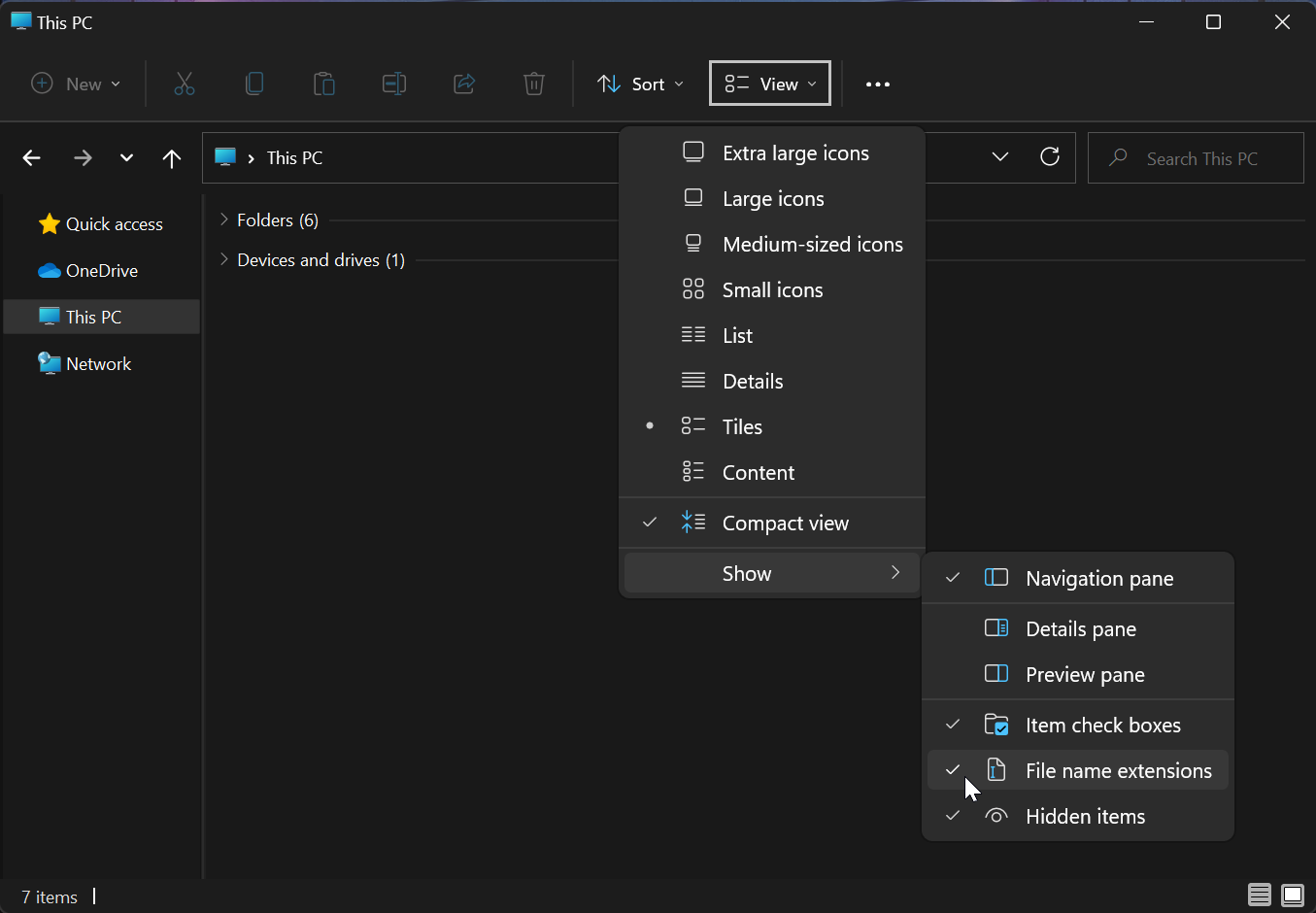
Windows 10 / 8.1 / 8
- Starten sie den Datei-Explorer, indem sie irgendein Verzeichnis öffnen, wie zum Beispiel ihr SD-Karte-Verzeichnis
- Klicken Sie auf das Ribbon-Menü die Option “Ansicht”
-
Checken sie das Kontrollkästchen mit der Bezeichnung “Datei Dateinamenerweiterungen”
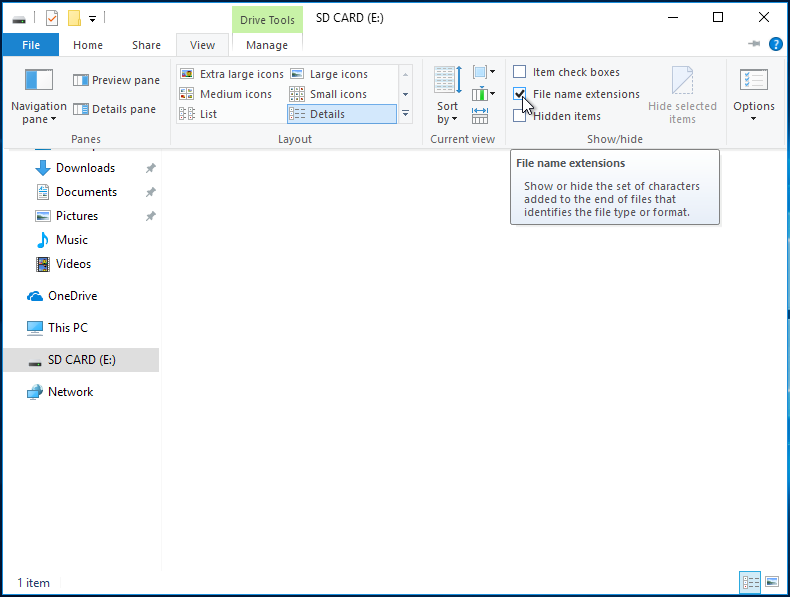
Windows 7
- Öffnen Sie das Startmenü, indem Sie darauf klicken oder die Windows-Taste betätigen
-
Suchen Sie nach “Ordneroptionen” und wählen Sie das entsprechende Ergebnis aus
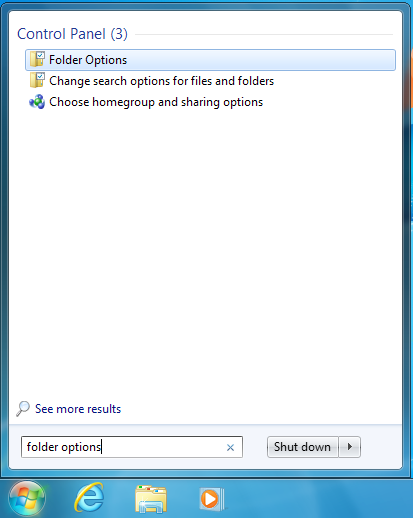
- Klicken Sie oben im Menü “Ordner-Optionen” die Option “Ansicht”
-
Deaktivieren Sie das Kontrollkästchen “Erweiterungen bei bekannten Dateitypen ausblenden”